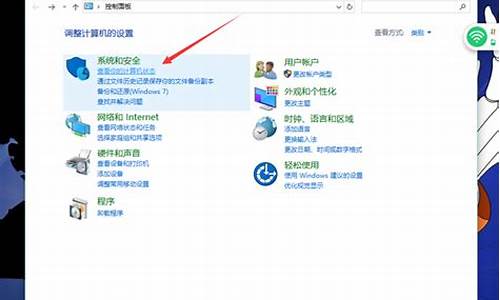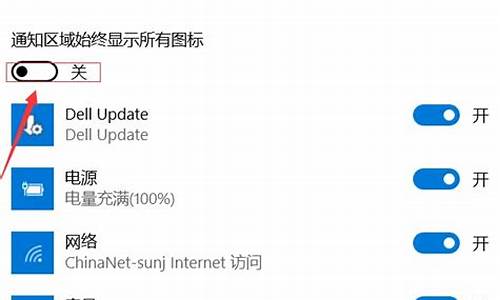联想电脑怎么扩盘-联想电脑系统盘扩容
1.联想的v盘怎样创建啊,还有我的电脑硬盘是250G而现在只显示200来G。怎么办。怎样扩大C盘的空间呢?
2.联想电脑重装系统详细步骤?
联想的v盘怎样创建啊,还有我的电脑硬盘是250G而现在只显示200来G。怎么办。怎样扩大C盘的空间呢?
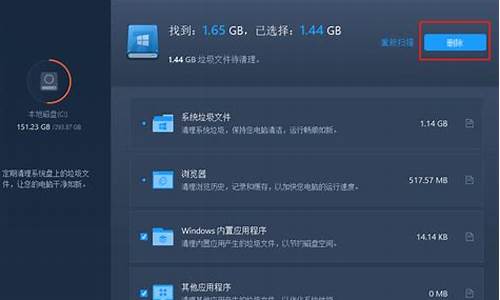
这么多问题,怎么没分啊。
首先,250G而现在只显示200来G的原因是硬盘有未分配空间。解决办法:重装系统,重新分区。
其次,怎样扩大C盘空间,两个方法:1,重装系统,重新分区。2,不重装系统,有个分区软件,只用于xp。你要的话,给你发过去,留下信箱
联想电脑重装系统详细步骤?
联想电脑重装系统步骤:
1、制作好U盘启动盘,然后把下载的联想win7系统iso文件直接复制到U盘的GHO目录下:
2、在联想电脑上插入U盘,重启后不停按F12或Fn+F12快捷键打开启动菜单,选择U盘项回车:
3、从U盘启动进入到这个主菜单,按数字2或按上下方向键选择02回车,启动pe系统:
4、不用分区的用户,直接看第6步,如果要全盘重新分区,需要备份所有文件,然后在PE桌面中双击打开DG分区工具,右键点击硬盘,选择快速分区:
5、设置分区数目和分区的大小,主分区35G以上,建议50G以上,如果是固态硬盘,勾选“对齐分区”就是4k对齐,点击确定执行硬盘分区过程:
6、分区之后,打开大白菜一键装机,选择联想win7系统iso镜像,此时会提取gho文件,点击下拉框,选择gho文件:
7、然后点击“还原分区”,选择系统盘所在位置,一般是C盘,或根据“卷标”、磁盘大小选择,点击确定:
8、弹出提示框,勾选“完成后重启”和“引导修复”,点击是开始执行重装系统过程:
9、转到这个界面,执行联想win7系统重装到C盘的操作,耐心等待这个进度条执行完毕:
10、操作完成后,联想电脑会自动重启,此时拔出U盘,启动进入这个界面,进行重装win7系统和系统配置过程:
11、最后启动进入联想全新win7系统桌面,联想电脑win7系统就重装好了。
声明:本站所有文章资源内容,如无特殊说明或标注,均为采集网络资源。如若本站内容侵犯了原著者的合法权益,可联系本站删除。